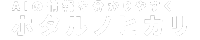ChatGPTは、日々の生活やビジネスを劇的に変えたAIツールです。今や、AIを使わない日は無いという人も多いのでは無いでしょうか。
そんなChat GPTですが、2024年1月。ついに革新的ともいうべき「GPTs Store」が公開されました。
GPTs Storeとは、自分の作ったオリジナルGPT「My GPT」を一般公開できるプラットフォームです。
今後、使用頻度によって収益化できるということもあり、特に注目を集めています。現時点(2024年1月時点)ですでにプラットフォーム上には300万件ものGPTがあるとか…。
この「GPTs Store」に登録するには、一般公開をしなければいけません。
一般公開までやったことがある人なら、ここでちょっと気になる事態に遭遇したかと思います。実は、そのままだと登録した本名が一緒に表示されてしまうんです。
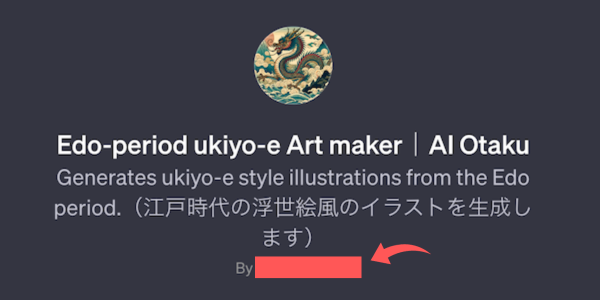
これが気になって、登録自体を見送った人もいるかもしれませんね。

僕もビビって一般公開を一時見送りました…。
オンラインでのプライバシーは非常に重要。できれば本名を隠したい、って思いますよね。自身の個人情報を守ることは、オンラインでの安全を確保する上ではとても大事です。
この記事では、GPT Storeに一般公開しても本名が表示されない方法を解説します。
なぜ本名が表示される?
GPTsに表示される「By 〇〇」に出てくるのは、請求書情報の名前です。
請求書情報というのは、OpenAIに登録した時に入力をしたクレジットカード情報のこと。その名前がそのまま「Name」に表示されています。
気付かずにGPTsを一般公開してしまうと、ネット上に本名を公表することになるんですね。

普通に怖いですね…。
この本名、実は「ドメイン名」に変更することできます。
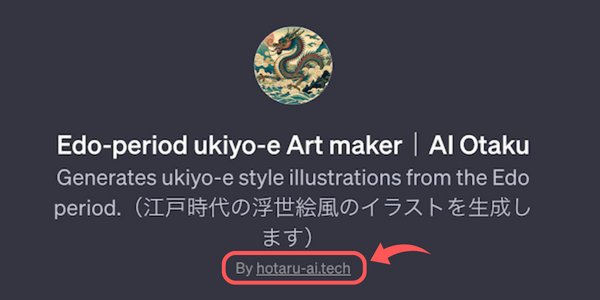
こんな感じです。この名前で公開すれば安心ですね。
事前に準備するもの
それでは、ここからは本名を隠すための手順を解説します。
まずは、以下のものを事前に準備してください。
- Storeに公開するMy GPT
- 自分のドメイン
本名を隠すためには、変わりとなる「自分のドメイン」が必要です。自分のドメインというのはブログとかにある↓の表記部分です。
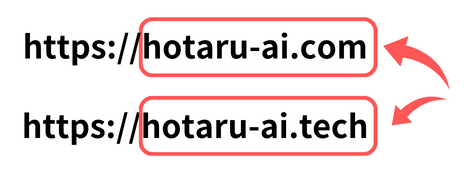
自分のドメインが無い人は、現時点では「一般公開をしない」か「請求先の名前を変える」ぐらいしか手はありません。しかし、請求先の名前変更は今後不利益になる可能性もあるので、あまりおすすめできないです。
将来的には、自分のブログへのブランディングにも利用できるかもしれないので、これを機に自分のドメインを取得するのもありかも?
ステップ①My GPTの一般公開
ステップ①は、Storeに公開したいGPTの登録です。
- 作成したGPTの「Edit GPT」を選択
- 右上の「Save」を選択
- Publish toで「Everyone」を選択、Categoryを選択
- 「Confirm」で一般公開
①作成したGPTの「Edit GPT」を選択
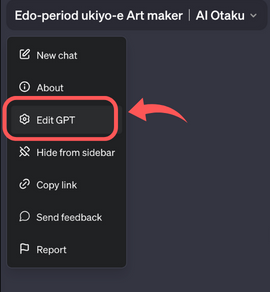
②右上の「Save」を選択
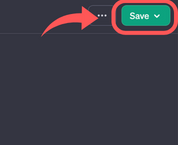
③Publish toで「Everyone」と「Category」を選択
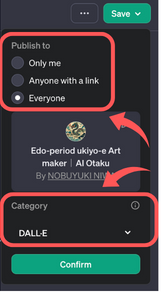
④「Confirm」で一般公開
※この時点では、まだ本名が表示されています。
ステップ②ドメインを指定
- 「Settings & Beta」を選択
- 「Builder profile」を選択
- Website を「ON」にし、「Verify new domain」を選択
- ドメイン名を入力
- TXTレコードをコピー
①ChatGPTの左下のアイコンから「Settings & Beta」を選択
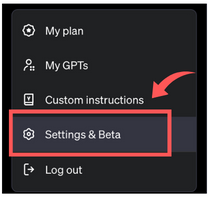
②Settings画面の「Builder profile」を選択
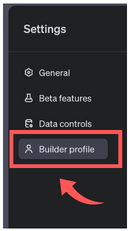
③Website を「ON」にし、「Verify new domain」を選択
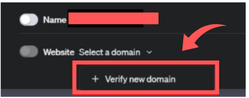
④ここに設定したいドメインを入力
※画像の場合は、「https://hotaru ~ai.tech」なので「hotaru ~ai.tech」と入力
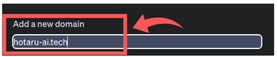
⑤TXTレコードが表示されるので、コピー
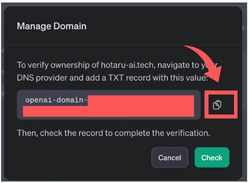
コピー後は、自身が使用しているサーバーの管理画面に移動します。
※ここでは、コノハウイングで説明。
ステップ③TXTレコードを追加設定
- 「WING」タブの左側「DNS」を選択
- ドメインリストから、自分の設定したドメインを選択
- 右上の編集アイコンを選択
- TXTレコードを追加
①「WING」タブの左側「DNS」を選択
②ドメインリストから、自分の設定したドメインを選択
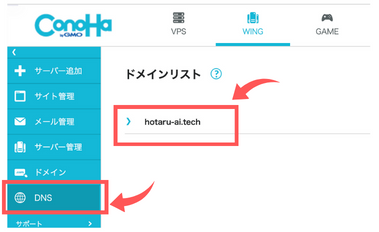
③右上の編集アイコンを選択
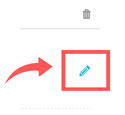
④TXTレコードをペースト

ステップ④ChatGPTの設定を確認
- Manage Domain画面で「Done」
- Settings画面でWebsiteを「ON」
①Manage Domain画面で「Done」になれば完了
※15〜20分ぐらいかかります。
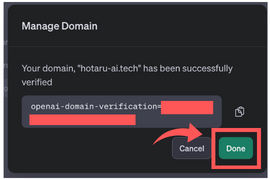
②WebsiteをON
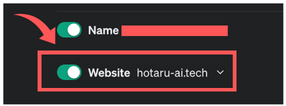
これで、GPTs Storeの表示画面がドメイン名に変わります。
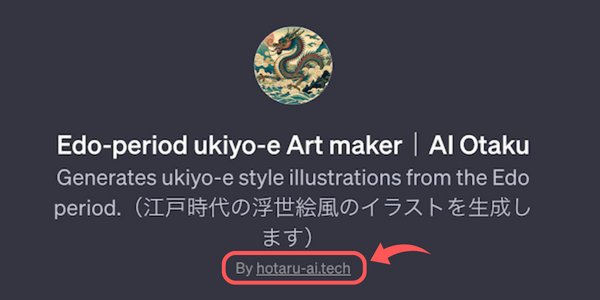
まとめ
この記事では、ChatGPTで話題沸騰中のGPT Storeで本名をドメイン名に変更する方法について解説しました。
せっかくお気に入りのGPTを作っても、本名を出したく無いので誰にも使われない…って、やっぱり寂しいですよね。
本名は隠したい!という方は、ぜひこの方法を試してみてください。
収益化の情報もこれからどんどん公開されていきます。GPTsは、益々盛り上がっていくはず。
一緒に追いかけていきましょう!